भले ही आपका Google ड्राइव संग्रहण व्यावहारिक रूप से असीम प्रतीत हो सकता है, लेकिन कई बार आपको अपने Chrome बुक में बड़ी फ़ाइलों या फ़ाइलों को थोक में डाउनलोड करने की आवश्यकता होती है, जिसमें ऑन-डिवाइस स्टोरेज सीमित होती है। इसके अतिरिक्त, आपको मित्रों और परिवार के साथ बड़ी फ़ाइलों को अपलोड करने या साझा करने की आवश्यकता हो सकती है जिनके पास ऐसे बड़े स्थानान्तरण को संभालने के लिए भंडारण या बैंडविड्थ नहीं है। शुक्र है कि क्रोमबुक पर बड़ी-बड़ी फाइलों को ऑन-डिवाइस करने के लिए गूगल ने क्रोमबुक का निर्माण किया है। मैं आपको नीचे दिए चरणों में इस सुविधा का उपयोग करने का तरीका बताऊंगा।
Chrome बुक पर फ़ाइलों को अनज़िप कैसे करें
-
चाहे आपको एक बड़ी, ज़िप की गई फ़ाइल भेजी जाए, या आप इसे स्वयं वेब से डाउनलोड करें, आप इसे खोलकर पाएंगे फ़ाइलें एप्लिकेशन आपके Chrome बुक पर। (मेरे पास शेल्फ पर मेरा पिन है, लेकिन आपका एप्लिकेशन लॉन्चर में हो सकता है)।
 स्रोत: एंड्रॉइड सेंट्रल
स्रोत: एंड्रॉइड सेंट्रल - बाईं ओर नेविगेशन बार पर, पर क्लिक करें डाउनलोड संपर्क।
-
फ़ाइल पर डबल-क्लिक करें .zip एक्सटेंशन.
 स्रोत: एंड्रॉइड सेंट्रल
स्रोत: एंड्रॉइड सेंट्रल -
ज़िपित फ़ाइल को बाईं नेविगेशन पट्टी पर दिखाना चाहिए। मुख्य फ़ाइल विंडो में ज़िपित फ़ाइल को सामग्री प्रकट करने के लिए खोलना चाहिए।
किसी भी फाइल पर क्लिक करें इसे संशोधित करने, हेरफेर करने या स्थानांतरित करने के लिए।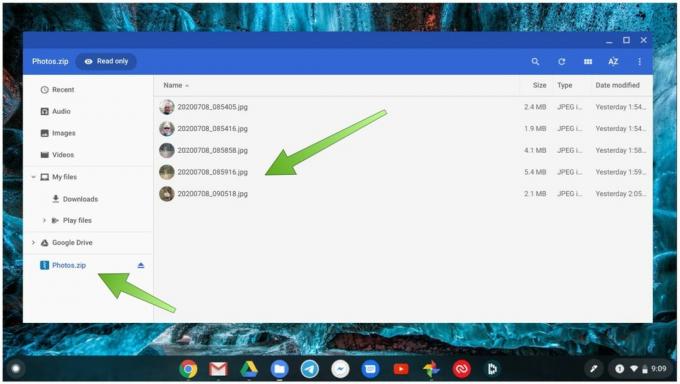 स्रोत: एंड्रॉइड सेंट्रल
स्रोत: एंड्रॉइड सेंट्रल
अब जब आप जानते हैं कि ज़िप्ड फ़ाइल कैसे खोलें, तो आइए एक नज़र डालते हैं कि अपने Chromebook से एक कैसे बनाया जाए।
Chrome बुक पर फ़ाइलों को ज़िप कैसे करें
- वहाँ से फ़ाइलें एप्लिकेशन, उन फ़ाइलों को चुनें, जिन्हें आप ज़िप करना चाहते हैं।
- ऊपर खींचने के लिए दो उंगलियों का राइट-क्लिक करें या उपयोग करें प्रासंगिक मेनू.
-
पर क्लिक करें जिप चयन.
 स्रोत: एंड्रॉइड सेंट्रल
स्रोत: एंड्रॉइड सेंट्रल -
आपकी फ़ाइलों को एक .zip पैकेज (यहां Archive.zip के रूप में दिखाएँ) में संपीड़ित किया जाएगा जिसे आप तब कर सकते हैं जैसा कि आप फिट देखते हैं साझा करें.
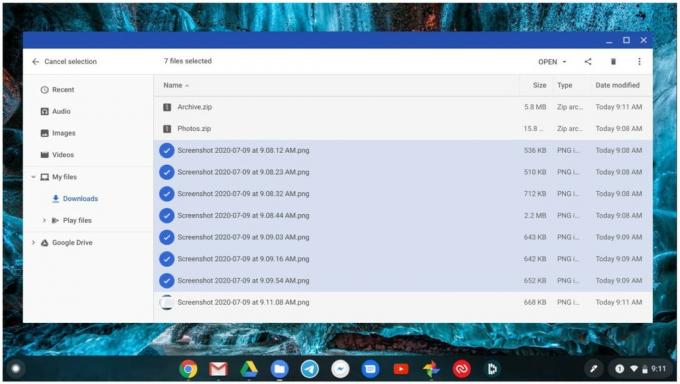 स्रोत: एंड्रॉइड सेंट्रल
स्रोत: एंड्रॉइड सेंट्रल
आप सोच रहे होंगे कि आप अपने Chrome बुक से फ़ाइलों को साझा करने के लिए ज़िप (या आवश्यकता) क्यों चाहते हैं, लेकिन याद रखें कि हर किसी के पास Google ड्राइव एक्सेस (चौंकाने वाला, मुझे नहीं पता!) है। मैं कभी-कभी उन फ़ाइलों को ज़िप करता हूं जिन्हें मैं USB थंब ड्राइव के माध्यम से दोस्तों के साथ साझा करना चाहता हूं। इसके अतिरिक्त, यदि आप बड़ी छवियों या फ़ाइलों के साथ काम कर रहे हैं, तो आपके पास उन्हें अपलोड करने या संपीड़ित करने पर साझा करने का एक आसान समय हो सकता है, फिर व्यक्तिगत रूप से या असम्पीडित ऐसा करना। यह आपकी पसंद के ऑनलाइन स्टोरेज प्रोवाइडर में जगह बचाने के लिए एक आसान ट्रिक है!
हमारे शीर्ष उपकरण चुनता है
नया Chrome बुक चुनते समय, मैं सलाह देता हूं कि आप कम से कम 64GB स्थानीय भंडारण के साथ कुछ इस तरह देखें।
जेरमी जॉनसन
जेरेमी मदद करने में गर्व महसूस करता है ऑस्टिन अजीब रखें और मध्य टेक्सास के पहाड़ी देश में प्रत्येक हाथ में नाश्ता टैको के साथ लंबी पैदल यात्रा पसंद करता है। जब वह स्मार्ट होम गैजेट्स और वियरबल्स के बारे में नहीं लिख रहा है, तो वह अपने स्मार्ट वॉयस असिस्टेंट के साथ अपने परिवार के साथ अपने रिश्ते का बचाव कर रहा है। आप ट्विटर पर उसका अनुसरण कर सकते हैं @jeramyutgw.
